
Ända sedan den första releasen 2011 har Amazon producerat Amazon Fire-surfplattor eller vad de flesta kallar Kindle Fire. Många gillar att använda Kindle Fire-surfplattor eftersom den har bra prestanda och är billigare än iPad. Om du undrar vilka musikströmningstjänster som är tillåtna på din Kindle Fire behöver du inte oroa dig eftersom den kan komma åt många musikströmningsappar som Spotify.
I den här artikeln kommer vi att lära dig olika sätt på hur du kan streama Spotify på Kindle Fire. Vi kommer också att presentera en speciell metod som låter dig streama Spotify på Kindle Fire utan att gå premium på Spotify. För att lära dig mer om det, fortsätt att läsa den här artikeln.
Innehållsguide Del 1. Kan Spotify Spela på Kindle Fire?Del 2. Hur man streamar Spotify på Kindle Fire?Del 3. Hur man laddar ner Spotify Låtar till Kindle Fire?Del 4. Sammanfattning
Klicka här och ta reda på mer om Spotify och Kindle Fire. Om du just nu undrar om du kan streama Spotify på Kindle Fire är svaret ja. Spotify fungerar ganska bra på Kindle Fire-surfplattor. Men sedan Spotify är inte ett stycke perfekt musikströmningsapplikation, dess system kan uppleva problem då och då som t.ex Spotify app som plötsligt förvandlas till en svart skärm eller Spotify streaming blir långsammare.
Därför såg vi också till att förbereda ett alternativt sätt som du kan använda så att du kan fortsätta streama din favorit Spotify låtar på din Kindle Fire. Om du är intresserad av att veta mer om denna speciella metod, läs avsnitten nedan.
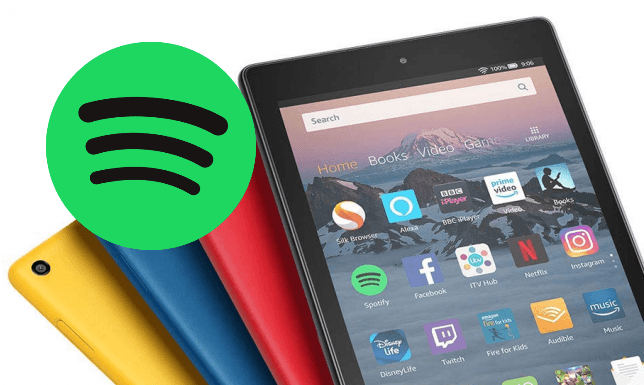
streaming Spotify på din Kindle Fire görs enklare eftersom du nu enkelt kan ladda ner och installera Spotify app på din Amazon App Store eller din Google Play Store. Vi vet att människor inte kan leva utan musik. Det är därför vi har förberett en steg-för-steg-guide nedan som kan hjälpa dig att lära dig hur du streamar Spotify på Kindle Fire med din Spotify konto. Allt du behöver göra är att följa stegen noggrant.
Det finns två olika och officiella sätt att streama Spotify på Kindle Fire. Nedan är de två metoderna vi har listat åt dig:
Metod #1: Ladda ner och streama Spotify på Kindle Fire via Amazon App Store
Metod #2: Ladda ner och streama Spotify på Kindle Fire via Amazons webbplats
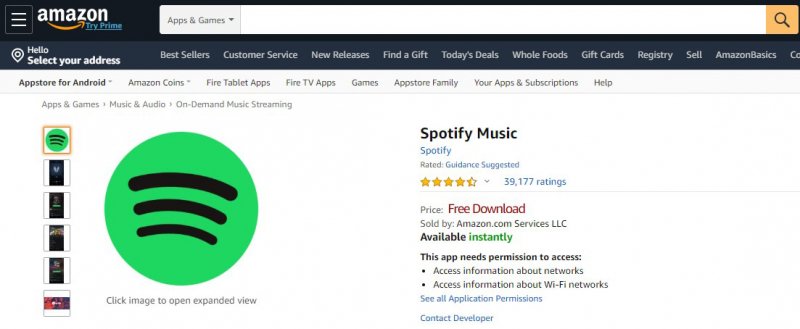
Dessa två metoder som anges ovan är de officiella sätten du kan ladda ner och strömma Spotify på Kindle Fire. När du laddar ner och installerar Spotify på din Kindle-app kan du nu börja strömma obegränsat antal spår från Spotify allt du vill. Du bör dock notera att obegränsad streaming endast är tillgänglig för Premium Spotify användare.
Om du vill strömma Spotify på Kindle Fire med obegränsat antal låtar och utan att gå premium på Spotify, kan du fortsätta läsa den här artikeln och lära dig om den speciella metod vi har förberett just för dig.
Strömma obegränsat Spotify låtar på din Kindle Fire med denna speciella metod. Om du inte är villig att gå för ett Premium-konto på Spotify men vill ändå fortsätta lyssna på din favorit Spotify spår kan du alltid följa vår speciella metod. Denna speciella metod kan låta dig streama Spotify på Kindle Fire med obegränsat antal låtar och till och med utan att betala för några Spotify låt. Intresserad? Läs mer.
Alla Spotify spår är skyddade av en DRM-teknik som förbjuder någon att spela någon av deras låtar på andra musikspelare. Det är därför, om du vill streama Spotify på Kindle Fire utan att betala för ett premiumkonto behöver du hjälp av ett tredjepartsverktyg som t.ex DumpMedia Spotify Music Converter. Så vad är det här tredjepartsverktyget vi pratar om?
DumpMedia Spotify Music Converter är ett konverteringsverktyg som kan hjälpa dig ta bort DRM teknik från alla Spotify spår du vill ladda ner. Dessutom kan denna konverteringsapp till och med konvertera dessa Spotify låtar till ett filformat som du vill ha och som är kompatibel med din enhet.
DumpMedia Spotify Music Converter is 100% garanterat och kan bevara den ursprungliga kvaliteten på ditt ljud så att du kan fortsätta lyssna på högkvalitativ musik hela tiden.
Gratis nedladdning Gratis nedladdning
Att lära sig att använda DumpMedia Spotify Music Converter, följ dessa instruktioner nedan:

Och hur enkelt som helst, du har nu en lista över dina favoriter Spotify spår sparade på din dator för alltid. Nu behöver du bara överföra dessa konverterade Spotify låtar på din Kindle Fire-surfplatta. Du kan överföra den genom att ansluta din Kindle Fire till din dator med en USB-kabel. Leta reda på din mapp och kopiera den till din Kindle Fires system.
Efter att ha läst den här artikeln hoppas vi att du äntligen har lärt dig hur du framgångsrikt streamar Spotify på Kindle Fire. Om du är en Premium-användare av Spotify, du kan alltid följa de två officiella sätten vi har förberett ovan så att du kan lyssna på obegränsat Spotify låtar.
Gratis nedladdning Gratis nedladdning
Men du kan också ladda ner och installera DumpMedia Spotify Music Converter på din Kindle Fire som också kan låta dig strömma obegränsat med låtar från Spotify även utan att prenumerera på ett premiumkonto på Spotify app. Detta konverteringsverktyg är lätt att använda och kan låta dig streama Spotify på Kindle Fire med en Spotify Gratis konto och för offlinelyssning också.
